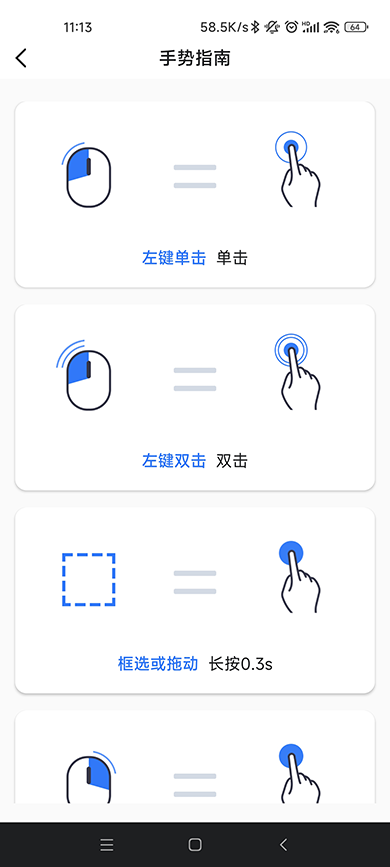iOS远程控制工具怎么远程控制电脑?(iOS远程控制软件推荐)
本文介绍了一款免费的iOS远程控制工具,帮助您更好地了解以及如何使用iOS设备远程控制电脑。
怎么选择适合的iOS远程控制工具?
我们可以使用iOS远程控制工具在iOS设备上远程控制电脑,从而进行远程办公、远程游戏、远程技术支持等操作。但是,如何选择适合的iOS远程控制软件呢?在选择iOS远程控制工具时,您需要考虑以下几个方面:
- 平台支持:确保选择的远程控制软件能够与您的iOS设备兼容,并且可以支持不同的操作系统版本。
- 高安全性:远程控制期间需将控制权交给远程设备,因此安全性是非常重要的考虑因素。选择一款具有强大的加密算法和安全认证机制的远程控制软件是至关重要的。
- 功能需求:不同的iOS远程控制工具提供的功能可能会有所不同,选择一款功能丰富、满足您需求的远程控制软件可以提高工作效率和便利性。
- 简单易用:iOS远程控制工具需要提供方便快捷的操作体验,包括界面简洁、易于连接、操作控制等方面。
怎么使用iOS远程控制工具控制电脑?
这里,我们将为您介绍一款免费的远程控制软件——AnyViewer远程桌面,该软件是一款跨平台远程桌面软件,支持Windows、Windows Server、iOS和Android等系统,您可以使用它在iPhone或iPad远程控制电脑。
AnyViewer远程桌面采用椭圆曲线加密(ECC),可以保护用户远程控制期间的安全,该软件具有直观简洁的界面,用户能轻松快速的远程控制电脑,并且它还提供了远程文件传输、远程关闭电脑、实时通讯等功能,您可以通过这些实用功能更好的远程操作电脑。
接下来,我们一起来看看怎么使AnyViewer远程桌面软件实现iOS远程控制电脑。以iOS设备iPhone手机为例,操作步骤如下:
步骤1. 打开下载中心将软件安装到电脑上,然后再注册一个账号并登录。
步骤2. 再在iPhone手机上安装AnyViewer远程桌面软件,并登录与电脑相同的账号。
步骤3. 在“设备” > “我的设备”中会显示所有已登录同一个账号的设备,选择要远程控制的电脑。
步骤4. 在弹出的操作列表中,点击“远程控制”即可一键远程控制电脑。
AnyViewer除了通过登录同一个账号远程控制电脑外,您也可以通过发送控制请求或输入安全码来远程控制电脑。在AnyViewer操作菜单中提供了一个“手势指南”,以帮助用户能够快速的在手机上远程操作电脑。手势指南提供的详细的操作教程,如左键单击、左键双击、拖动等。
总结
在这篇文章中,我们为您介绍了怎么选择适合iOS远程控制工具,并详细介绍了怎么使用iOS远程控制工具控制电脑。AnyViewer是一款非常受欢迎的远程控制软件,它提供了稳定、安全、快速的远程连接,若您感兴趣的话,快来下载体验一下吧!